Agregar un miembro del equipo en Finanzas de portafolio
Nota:
La información de este tutorial se aplica a las cuentas con el producto Portafolio Financiero en Procore. Ponte en contacto con tu Punto de contacto de Procore para obtener más información.Objetivo
Agregar un nuevo usuario como miembro del equipo en Finanzas de portafolio.
Fondo
La sección "Nuestro equipo" en Finanzas de portafolio es donde puede agregar nuevos usuarios a su equipo y ajustar los permisos según sea necesario.
Aspectos a tener en cuenta
- Permisos de usuario requeridos:
- "Administrador de la compañía" en Finanzas de portafolio.
- Información adicional:
- Si otorga acceso a un usuario "Administrador de la compañía", automáticamente tiene acceso a todos los edificios y proyectos y no se le pueden otorgar permisos adicionales.
Pasos
- Haga clic en el icono menú más (≡) en Portafolio Financiero y haga clic en Nuestro equipo.
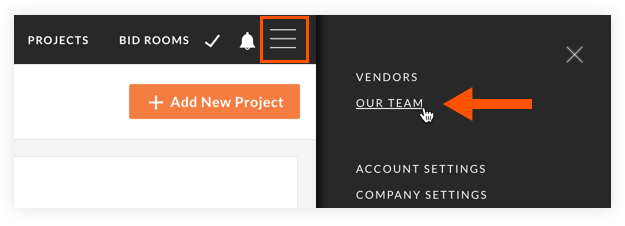
- Haga clic en Agregar miembro del equipo.
- Rellene los siguientes campos:
- Nombre: ingrese el nombre del usuario.
- Apellido: ingrese el apellido del usuario.
- Dirección de correo electrónico: ingrese la dirección de correo electrónico del usuario.
Nota: Esta dirección de correo electrónico se utilizará para recibir notificaciones y para iniciar sesión en Procore. - ¿Debería este usuario tener privilegios de administrador de la compañía? Seleccione una de las siguientes opciones:
- Sí: seleccione si desea que el usuario pueda acceder a todos los proyectos y crear y editar cuentas de usuario.
- No: seleccione si NO desea que el usuario pueda acceder a todos los proyectos y crear y editar cuentas de usuario.
- Rol de equipo: seleccione una de las siguientes opciones:
- Empleado: seleccione si el usuario es un empleado interno de su organización.
- Consultor externo: seleccione si el usuario es un consultor externo para su organización.
- Haga clic en Enviar invitación.
- Una vez que se haya enviado la invitación, elija si desea dar acceso al usuario a edificios o proyectos específicos ahora o más adelante:
Nota: Si agregó al usuario como "Administrador de la compañía", ya tendrá acceso a todos los edificios y proyectos.- Haga clic en Sí para otorgar acceso ahora.
- Haga clic en No, lo hará más tarde para otorgar acceso más tarde.

